YouTubeの再生履歴が残らないけど…
・再生履歴と検索履歴を、設定で残す/残さないことができるって聞いたけど…
・YouTubeの初期設定では、再生履歴は残らないの?
・再生履歴って残った方が便利だよね
・一度見た動画にすぐアクセスできるのはうれしい
と、お悩みではないですか?
私の場合、寝ながらスマホでYouTubeをよく見るのですが、時々寝落ちしてしまうんですよね。
で、再生リストから途中まで見ていた動画を探すのですが…
再生リストがないと、検索して探さなければならないので、ちょっとめんどくさいんですよね。
なので、YouTubeの再生履歴って、とても便利でよく使っています。
というか、なんだかんだでyoutubeの再生履歴は毎日使っているかな。
YouTubeの再生履歴に保存されている動画のリストは、とても重宝しています。
この再生履歴は、設定で残したり残さなかったりすることができるんですよ!
なので
「YouTubeの再生履歴が残らない」
と悩んでいるのであれば、設定を変更することで簡単に再生履歴を残す設定に変更することができますよ~。
ということで本日の記事は、YouTubeの再生履歴を残す方法について、わかりやすく解説していきますね~。
YouTubeの再生履歴を残す方法
YouTubeの再生履歴が残らない場合、再生履歴を残す設定方法は、とても簡単なんですよ~。
さっそく紹介してきますね。
なので、ほかの機種では操作方法が違ってくる可能性があります。といっても、ほとんど違いはないと思いますが…
まず最初に、スマホのアプリからYouTubeアプリを開いてください。
そしたら画面右上に、自分の使っているアカウントのアイコンが表示されていますので、その部分をタップしてください。
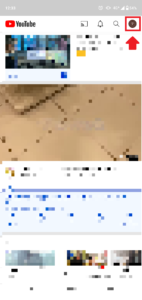
そしたら次に、「設定」をタップして下さい。
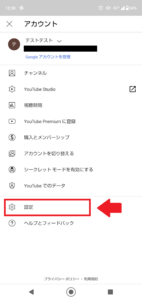
そうすると今度は、設定に関するいろいろな項目が表示されます。
その中で「履歴とプライバシー」をいう部分がありますので、その部分をタップしてください。
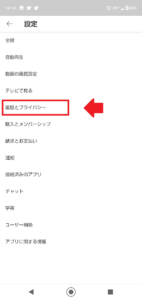
そうすると次の画面では、
・再生履歴を削除
・検索履歴を削除
・再生履歴を保存しない
・検索履歴を保存しない
・すべてのアクティビティを管理
・ブロックしているユーザー
・YouTube利用規約
と、表示されています。
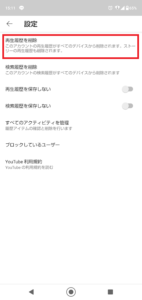
この中の「再生履歴を保存しない」を見てください。
もし、この項目がONになっているのであれば、文字通り「再生履歴が保存しない」状態になっています。
なので、タップしてONをOFFにしましょう。
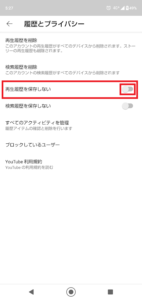
※画像ではOFFになっていますので、再生履歴は保存されます。
これで完了!
たったこれだけで、YouTubeの再生履歴が残らない…なんて状況から脱出して、再生履歴を残すことができますよ~。
要点をまとめてみますね。
YouTubeの再生履歴を残す設定に変更する方法
1.スマホの画面からYouTubeアプリをタップして開く
2.画面右上の自分のアカウントのアイコンをタップ
3.「設定」をタップ
4.「履歴とプライバシー」をタップ
5.「再生履歴を保存しない」をタップしてオフにする
となります。
次に、再生履歴を残すメリット・デメリットを紹介していきますね。
再生履歴を残すメリット・デメリット
YouTubeの再生履歴を残すメリット・デメリットですが…
まずメリットですが、
・視聴途中
・過去に見た動画
を探しやすいのが、一番のメリットだと思います。
この機能って本当に便利ですよね。
私も何度も使っています。
ただ、再生履歴って、自分以外の人にも見られる可能性がありますよね。
例えば、同じ端末を家族で使っているとか…
そういった場合に、自分以外の人にyoutubeの再生履歴が見られるのが嫌なのであれば、再生履歴は残らないように設定しておいた方がいいでしょう。
それでも、再生履歴は使いたい…って場合には、
・自分のアカウントを使って、端末を使わない時は必ずログアウトする
(使う時だけログインする)
・アカウントを複数持って使い分ける
といった方法でもあるので、覚えておいてくださいね。
まとめ
今回は、YouTubeの再生履歴が残らない人のために、再生履歴を残す/残さない設定の変更方法について紹介していきました。
YouTubeってこれ以外にも、いろいろな設定があります。
例えば…
◆登録チャンネルを削除する方法

◆再生リストを並び替える方法

などなど…
これを機会に、YouTubeを自分好みにカスタマイズしてみてください。
本日の記事は以上です。
最後までお付き合いいただき、ありがとうございます。

